Allein von den .de-Domains, also alle Web-Adressen die auf .de enden gibt es gut 16 Millionen Registrierungen. Die .de-Domain ist damit auf Platz drei aller sogenannter Top-Level-Domains. Nur die Endungen .com und .cn haben mehr Registrierungen. Die Menge an Websites ist somit gigantisch, selbst wenn man beachtet das nur ein Teil dieser Registrierungen auch für Websites verwendet werden.
Für eine Website braucht es in der heutigen Zeit auch nicht mehr viel. Benötigt wird eine Adresse (z.B. nfme.de) und einen Server, der auf dieser Adresse antwortet und die Website präsentiert. Es gibt genügend Dienste im Internet die einem kostenlos, dafür aber in eingeschränkter Form diese Voraussetzungen anbieten. Die deutsche Jimdo GmbH ist so ein Unternehmen, es bietet kostenlos eine Sub-Adresse mit beliebigername.jimdo.com und vordefinierten Templates auf einem Server die man durch Ziehen und Verschieben leicht bearbeiten kann. Gegen Aufpreis können dann weitere Features sowie eine richtige .de-Domain aktiviert werden. Für Leute die sich nicht lange mit dem Thema beschäftigen wollen ist das auf jeden Fall eine gute Alternative, die dazu einigermaßen zeitgemäß aussieht.
Für eine Standard-Website reicht das Angebot gut aus, zumal es der zuständigen Person sehr einfach gemacht wird, die Seite einzurichten. Preislich geht es aber noch deutlich günstiger, wenn man sich von den zahlreichen Anbietern einen günstigen Webspace mit Adresse raussucht und dann die Website einrichtet. Solche sogenannten Webspace-Pakete mit .de Adresse gibt es bei einem deutschen Anbieter schon ab 1,20€ pro Jahr für einen Verein. Allerdings muss man dann die Website selbst aufsetzen. Auch wenn es an dieser Stelle vielen Leuten zu kompliziert wird, ist es oft deutlich einfacher als erwartet.
Die meisten Anbieter benutzen für das Verwalten des Webspaces Plesk. Das ist eine Software die das Verwalten vom Webspace in einem übersichtlichem Interface im Browser ermöglicht. Wenn man sich bei Plesk eingeloggt hat. Sollte man bei der entsprechenden Domain/Adresse, wo die Website installiert werden sollte, ein Zertifikat für eine sichere Verbindung installieren. Sollte das Let’s Encrypt Plugin von ihrem Anbieter bei Plesk aktiviert sein, geht dies mit zwei Klicks:

Schritt 1: Let’s Encrypt Plugin bei der passenden Adresse bei Plesk auswählen
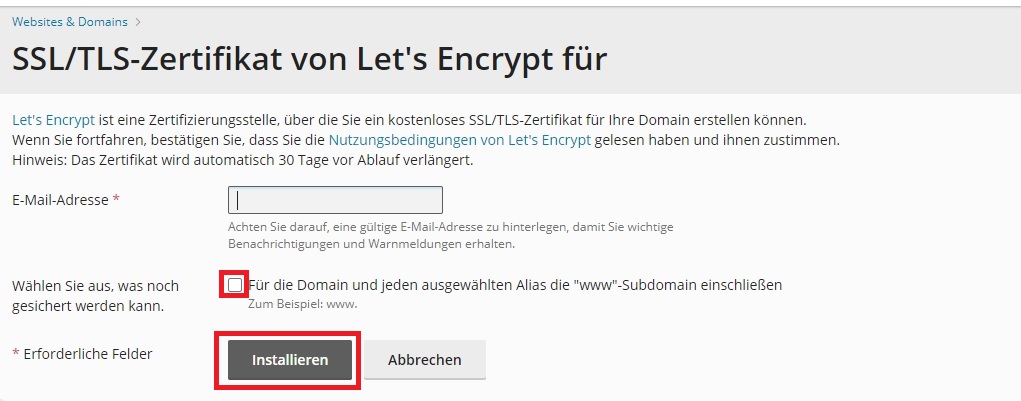
Schritt 2: Email Adresse eintragen, am besten noch das Häkchen für die alternative Adresse mit www.* davor machen und dann auf installieren klicken.
Ist das Zertifikat für eine sichere Verbindung vorhanden (sichtbar später am https:// und dem Schloss am Anfang der Adresse in der Browseradresszeile), dann kann es mit der Website weitergehen. Es gibt in der Regel zwei Möglichkeiten für eine Website: Entweder man benutzt eine statische Seite, d.h. alle Seiten sind als HTML-Seiten vorhanden und können so direkt auf den Webspace hochgeladen werden, oder man benutzt ein sogenanntes CMS. Letzteres ist deutlich einfacher zu benutzten als das Bearbeiten von statischen HTML-Seiten. CMS steht für Content Management System, und der bekannteste Vertreter ist wahrscheinlich WordPress.
WordPress ist quasi der Volkswagen unter den CMS. Laut BuiltWith wird WordPress für fast 50% aller verwendeten CMS verwendet. WordPress hat viele Vorteile: Es ist Freie Software und damit kostenlos, es ist relativ einfach zu bedienen und übersichtlich, es hat viele aktive Unterstützer und wird somit beständig weiterentwickelt und erhält Updates. Auf Grund seiner großen Verbreitung gibt es viele Plugins, Designs, Foren, Anleitungen usw. für das CMS. Wegen seiner Popularität ist es aber auch oft Ziel von Bots und Crawler-Scripts, die ältere Sicherheitslücken zum Beispiel ausnutzen. Deswegen hat WordPress im Oktober 2013 eine automatische Update Funktion für sicherheitskritische Fehler eingeführt.
Die Installation von WordPress mit Plesk erfolgt ebenfalls mit wenigen Klicks:
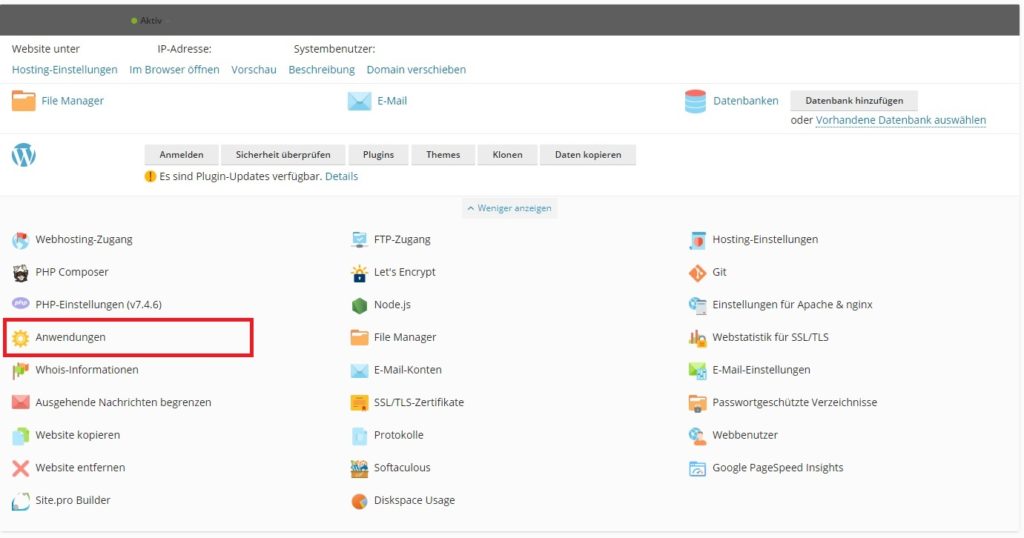
Schritt 1: Bei der entsprechenden Adresse auf Anwendungen klicken

Schritt 2: Hier sollte dann WordPress vorgeschlagen bzw. gelistet sein. Hier dann NICHT auf den Installieren Button klicken, sondern rechts auf den Pfeil daneben und dann auf Installieren (benutzerdefiniert) klicken.
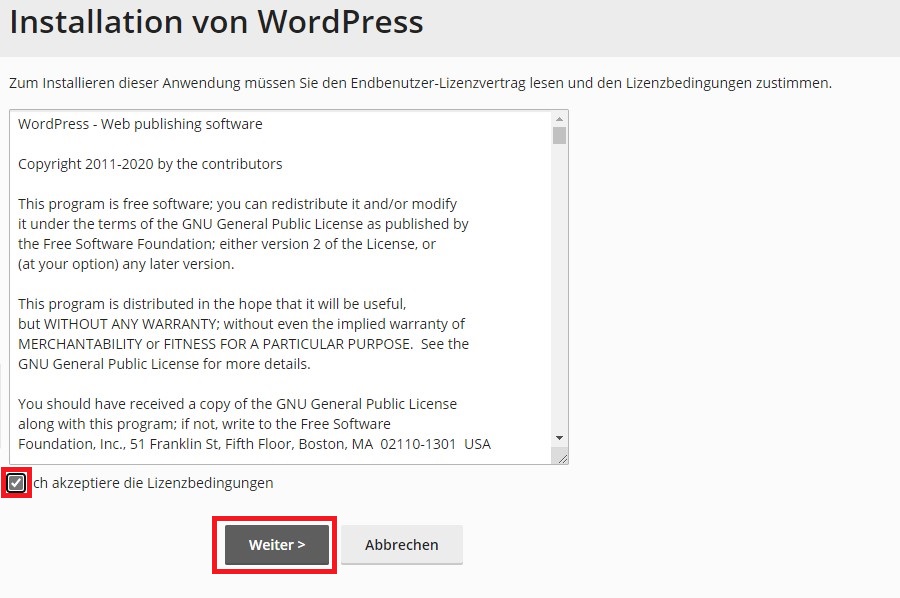
Schritt 3: Die Lizenzbedingungen (GNU Lizenz) akzeptieren und dann auf Weiter klicken.

Schritt 4: Beim Installationsort zuerst https auswählen und dann sollte im zweiten rot markierten Kästchen die entsprechende Adresse stehen (z.B. beispieldomain.de). Damit die Website direkt bei Eingabe der Adresse erscheint, sollte im dritten Kasten beim Installationsort nicht eingegeben werden. Bei den Update-Einstellungen kann das Häkchen für automatische Updates gesetzt werden, Updates können aber auch direkt mit WordPress durchgeführt werden. Wichtig ist jetzt noch der Administratorzugang. Hier kann ein beliebiger Name gewählt werden (am besten nicht Admin oder Administrator, solche Benutzernamen sind unsicher). Das entsprechende Passwort kann entweder generiert werden oder man sucht sich eins aus.
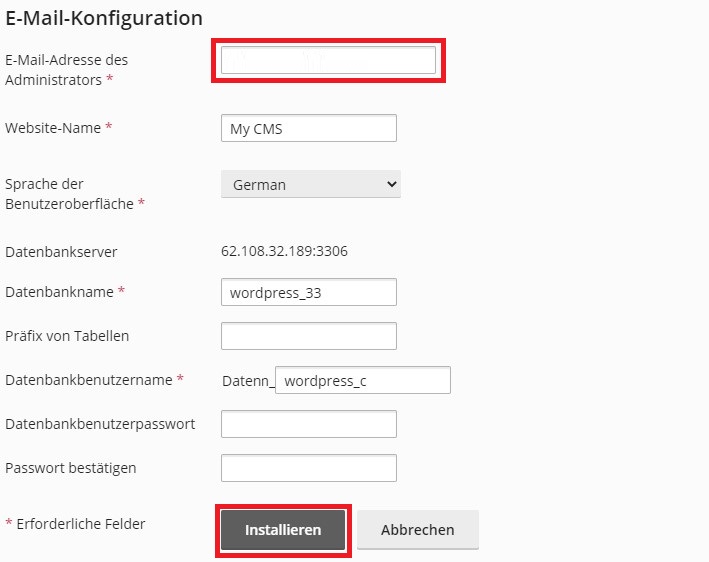
Schritt 5: Die Email Adresse ist sicherheitsrelevant. Hier sollte eine eingegeben werden die man öfter liest. Gegebenenfalls landen die Emails im Spam Ordner (insbesondere bei großen Emailanbietern wie Gmail oder Outlook kann das passieren), hier sollte man entweder diesen regelmäßig überprüfen oder eine entsprechende Regel erstellen, dass die Emails von der eigenen Domain im Posteingang landen. Der Website-Name kann wieder beliebig ausgesucht werden (z.B. der Organisationsname) und kann auch hinterher problemlos geändert werden. Der Rest der Felder kann einfach leer gelassen, bzw. mit den vorab ausgefüllten Werten belassen werden.
Durch das Klicken auf Installieren, wird WordPress mit den entsprechenden Einstellungen konfiguriert und sobald keine Fehlermeldungen auftauchen kann man die soeben erstellte Website unter der eigenen Adresse aufrufen. Um die Website zu bearbeiten, meldet man sich unter der eigenen Adresse /wp-login.php an (z.B. https://domain.de/wp-login.php).
Das Arbeiten mit WordPress wird in einem weiteren Blog-Eintrag beschrieben.
Feedback oder Fragen? Ihr erreicht uns auf Facebook oder Instagram unter @nfme.de
Die Inhalte dieses Artikels sind Teil von Fortbildungen oder Workshops die vom Netzwerk für Medien und Events durchgeführt werden. Nähere Infos gibt es auf Anfrage.